เมื่อคุณต้องการรับข้อมูลจากเซลล์ในเวิร์กบุ๊กอื่นให้พิจารณาลิงก์เวิร์กบุ๊ก ลิงก์เวิร์กบุ๊กทำหน้าที่เป็นตัวชี้ที่ทำให้คุณสามารถอ้างอิงไปยังเนื้อหาของเซลล์ได้ไม่ว่าจะเป็นเพียงเพื่อให้เห็นข้อมูลในตำแหน่งที่ตั้งใหม่หรือใช้ในสูตร การเชื่อมโยงเวิร์กบุ๊กทำได้รวดเร็วและง่ายดายยิ่งขึ้นกว่าการเชื่อมต่อข้อมูลทั่วไปแต่จะทำงานได้เฉพาะระหว่างเวิร์กบุ๊กเท่านั้นไม่ได้รับการสนับสนุนแหล่งข้อมูลอื่นๆ
สิ่งสำคัญ:
-
ทั้งสองเวิร์กบุ๊กจะต้องถูกบันทึกในตำแหน่งที่ตั้งออนไลน์ที่คุณสามารถเข้าถึงได้ด้วยบัญชีผู้ใช้ Microsoft 365 ของคุณ
-
การเชื่อมโยงเวิร์กบุ๊กถือว่าอาจไม่ปลอดภัยและจำเป็นต้องเปิดใช้งานเมื่อคุณเปิดเวิร์กบุ๊กสูตร เมื่อคุณเปิดเวิร์กบุ๊กสูตรให้คลิก เปิดใช้งานเนื้อหา ในแถบข้อความเพื่ออนุญาตให้มีการเชื่อมโยงเวิร์กบุ๊กกับฟังก์ชัน ถ้าคุณไม่ได้ทำให้ Excel คงค่าล่าสุดและปิดใช้งานการรีเฟรชลิงก์ที่มีค่าจากเวิร์กบุ๊กข้อมูล
สร้างลิงก์เวิร์กบุ๊ก
-
เปิดทั้งสองเวิร์กบุ๊กในหน้าต่างเบราว์เซอร์
-
ในเวิร์กบุ๊กที่มีข้อมูลที่คุณต้องการใช้ (เวิร์กบุ๊กข้อมูลหรือที่เรียกว่าเวิร์กบุ๊กต้นฉบับ) ให้คลิกขวาที่เซลล์ที่คุณต้องการลิงก์จากนั้นคลิกคัดลอก
-
ในเวิร์กบุ๊กที่คุณต้องการลิงก์ (เวิร์กบุ๊กสูตรหรือที่เรียกว่าเวิร์กบุ๊กปลายทาง) ให้คลิกขวาที่เซลล์ที่คุณต้องการลิงก์แล้วคลิกวางลิงก์ นอกจากนี้คุณยังสามารถคลิกเซลล์ที่คุณต้องการลิงก์จากนั้นคลิกหน้าแรก > คลิปบอร์ด > วาง > การวางลิงก์
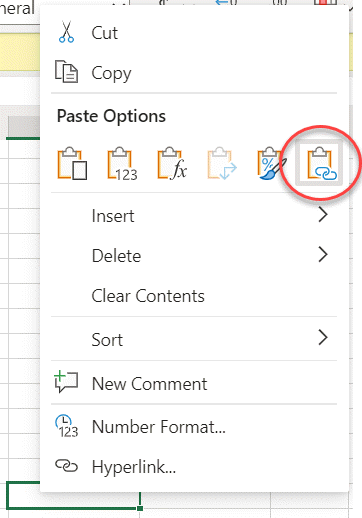
การจัดการการเชื่อมโยงในเวิร์กบุ๊ก
ใช้บานหน้าต่างจัดการการเชื่อมโยงเพื่อรีเฟรชลิงก์เปิดหรือปิดการรีเฟรชอัตโนมัติเปิดเวิร์กบุ๊กข้อมูลและตัดการเชื่อมโยง เมื่อคุณเปิดเวิร์กบุ๊กที่มีลิงก์เป็นครั้งแรกแถบข้อความจะแสดงคำสั่ง จัดการการเชื่อมโยงเวิร์กบุ๊ก ที่คุณสามารถคลิกเพื่อเปิดบานหน้าต่างการเชื่อมโยงเวิร์กบุ๊กและคุณยังสามารถเปิดได้ตลอดเวลาโดยใช้ ribbon
-
คลิก ข้อมูล > เชื่อมต่อ > การเชื่อมโยงเวิร์กบุ๊ก เพื่อเปิดบานหน้าต่างการเชื่อมโยงเวิร์กบุ๊ก
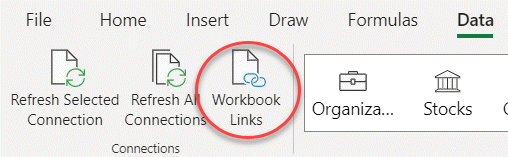
-
ในบานหน้าต่างการเชื่อมโยงเวิร์กบุ๊กคุณสามารถทำดังนี้
รีเฟรชลิงก์ทั้งหมดเมื่อ:
-
คลิกคำสั่ง รีเฟรชทั้งหมด ที่ด้านขวาบน
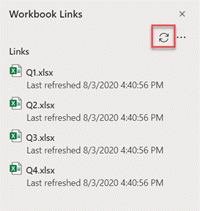
รีเฟรชเฉพาะลิงก์จากเวิร์กบุ๊กข้อมูลหนึ่งเท่านั้น:
-
เลือกเวิร์กบุ๊กข้อมูลที่มีลิงก์ที่คุณต้องการรีเฟรชแล้วคลิกคำสั่ง รีเฟรช ที่ปรากฏขึ้น
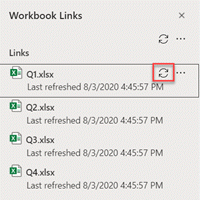
รีเฟรชลิงก์ทั้งหมดโดยอัตโนมัติ:
-
คลิกปุ่มตัวเลือกเพิ่มเติมที่ด้านบนขวาแล้วเลือกรีเฟรชโดยอัตโนมัติ
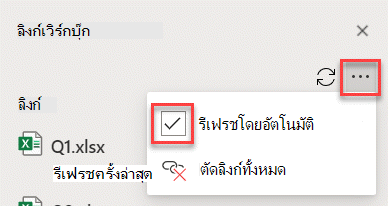
ตัดการเชื่อมโยงทั้งหมดในเวิร์กบุ๊ก:
-
คลิกปุ่มตัวเลือกเพิ่มเติมที่ด้านบนขวาแล้วคลิกตัดการเชื่อมโยงทั้งหมด
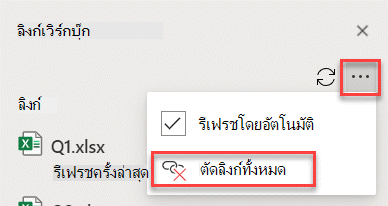
ตัดการเชื่อมโยงจากแหล่งข้อมูลหนึ่ง:
-
คลิกปุ่มตัวเลือกเพิ่มเติมที่อยู่ถัดจากเวิร์กบุ๊กข้อมูลที่มีลิงก์ที่คุณต้องการแบ่งจากนั้นคลิกตัดลิงก์
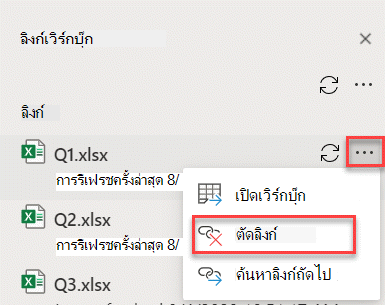
ค้นหาเซลล์ถัดไปที่มีลิงก์ไปยังเวิร์กบุ๊กข้อมูลที่เฉพาะเจาะจง:
-
คลิกปุ่มตัวเลือกเพิ่มเติมที่อยู่ถัดจากเวิร์กบุ๊กข้อมูลที่มีลิงก์ที่คุณต้องการค้นหาแล้วคลิกค้นหาลิงก์ถัดไป
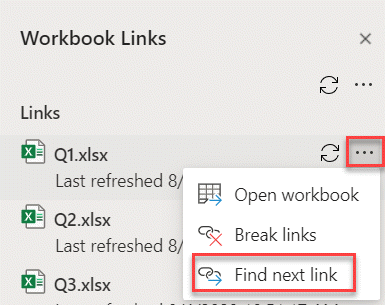
-










